أفضل إضافات VLC
أفضل إضافات VLC
 |
| أفضل إضافات VLC |
برنامج VLC Media Player هو مؤسسة يمكن التحقق منها. كان مشغل الوسائط الموثوق به موجودًا على أنظمة التشغيل Windows و Mac OS X و Linux و Android و iPhones لما يبدو عليه إلى الأبد ويمكنه تشغيل أي نوع فيديو أو برنامج ترميز تم اختراعه على الإطلاق وهو مشهور الآن كما هو في أي وقت مضى ايضا. إنه التنوع الذي جعل VLC دائمًا شائعًا جدًا لدى العديد من المستخدمين ، ولكن هل تعلم أن VLC أكثر تنوعًا مما يعرفه معظم الناس. يمكن لـ VLC القيام بالكثير مما يعتقد أنه يمكن القيام به بسبب شيء بسيط للغاية: الامتدادات.
نعم ، هناك العديد من ملحقات VLC والوظائف الإضافية والمكونات الإضافية التي يمكنك تثبيتها لزيادة ميزات VLC. هناك الكثير متاح أيضا. إذا كان هناك شيء في VLC يزعجك ، فمن المحتمل أن يكون هناك تمديد لإصلاح المشكلة. إذا كنت تعتقد في أي وقت مضى أن مشغل الفيديو VideoLan يفتقد ميزة حيوية ، فهناك فرصة جيدة لوجود ملحق VLC أو مكون إضافي سيضيف هذه الميزة إلى إصدار VLC الخاص بك. دعونا نلقي نظرة على بعض من أفضل الإضافات والإضافات والمكونات الإضافية لـ VLC Media Player.
ملحقات VLC ، ملحقات ، وإضافات
هذه هي أفضل ملحقات VLC Media Player التي وجدناها لمساعدتك في الحصول على المزيد من مشغل الفيديو والوسائط الأكثر شيوعًا وتنوعًا المتاح اليوم.سينك بلاي
 |
| سينك بلاي |
إن SyncPlay لـ VLC Media Player هو حقا امتداد لعصرنا. لقد اضطررنا جميعًا إلى التعامل مع الابتعاد عن أحبائك مؤخرًا ، عالقين في المنزل وعدم القدرة على قضاء الوقت مع الأصدقاء والعائلة. بالتأكيد ، سمحت لنا تطبيقات مثل Zoom و Skype بالدردشة مع بعضها البعض ولكن عندما يتعلق الأمر بالأنشطة الفعلية ، فقد كانت صعبة. يحل SyncPlay هذه المشكلة ، لنشاط واحد على أي حال ، من خلال تمكين مشاهدة نفس الفيديو بشكل متزامن على أجهزة كمبيوتر متعددة في نفس الوقت. نعم ، يسمح لك SyncPlay بمشاهدة نفس الفيلم مع الأصدقاء والعائلة حتى لو لم تكن في نفس المنزل.
للعمل تحتاج إلى تثبيت VLC Media Player وامتداد SyncPlay على جميع أجهزة الكمبيوتر المختلفة. يحتاج كل جهاز كمبيوتر بعد ذلك إلى الاتصال بالخادم نفسه وتكون جاهزًا للعمل. بمجرد أن يبدأ ، يمكن لمستخدم واحد التحكم في التشغيل على جميع الأنظمة في وقت واحد.
راديو TuneIn
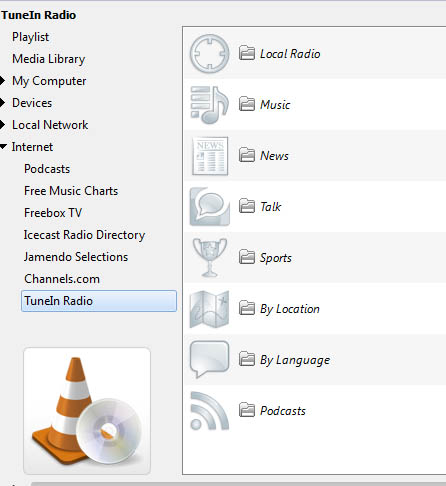 |
| راديو TuneIn |
المكون الإضافي TuneIn Radio لـ VLC يفعل بالضبط ما تعتقد أنه يفعله. يقوم المكون الإضافي تلقائيًا بالتقاط وعرض جميع محطات راديو TuneIn المتاحة التي تحول وحدة تحكم VLC Media Player على الفور إلى راديو إنترنت ضخم وقوي. هذا يعني أنه يمكنك تصفح قائمة TuneIn الشاملة لمحطات الراديو النشطة دون الحاجة إلى فتح Google Chrome ، أو الانتقال إلى صفحة محطات الراديو على الإنترنت ، أو البحث عنها في محرك البحث.
بتثبيت TuneIn على وحدة تحكم VLC الخاصة بك ، يمكنك بسهولة تصفح محطات الراديو من خلال نوع الموسيقى ومحطات الراديو المحلية والأخبار و Talk والرياضة والمزيد. هذا التمديد يضع محطات الراديو من جميع أنحاء العالم في متناول يدك.
تذكر "التشغيل الآن"
يعمل هذا الملحق البسيط قليلاً مثل Shazam ولكن مع المسارات الصوتية ، تستمع إليه أثناء استخدام محطات الراديو عبر الإنترنت. نعم ، سيعمل هذا الامتداد تمامًا جنبًا إلى جنب مع ملحق TuneIn Radio الذي أخبرناك عنه للتو. بشكل أساسي ، عندما تستمع إلى راديو الإنترنت ، يمكنك استخدام هذا الامتداد للحصول على جميع البيانات الوصفية المتعلقة بهذه الأغنية حتى تتمكن من الذهاب إليها والبحث عنها وتشغيلها بنفسك. يتتبع هذا الامتداد كل ما استمعت إليه حتى لا تضطر إلى ذلك.استئناف الوسائط V3.4
الشيء في VLC هو أنك تستخدمه عادة لاستهلاك ملفات وسائط كبيرة. سواء كانت أفلامًا أو برامج تلفزيونية أو ملفات بودكاست ، يمكن أن تستمر جميعها لمدة تزيد عن ساعة. في بعض الأحيان قد لا يكون لديك كل الوقت الذي تحتاجه للوصول من البداية إلى النهاية ويجب عليك مقاطعة تشغيلك. بالطبع ، يمكنك محاولة تذكر المكان الذي توقفت عنده حتى تتمكن من العودة إليه لاحقًا ، ولكن أليس من الأفضل أن يقوم VLC بذلك نيابة عنك؟يفعل البرنامج المساعد Resume Media V3.40 ذلك بالضبط. كلما أغلقت VLC Media Player مع ملف فيديو أو صوت نشط ، ستبدأ الإضافة تلقائيًا هذا الملف في اللحظة التي تركته عند فتحه مرة أخرى.
انقر للتشغيل / الإيقاف المؤقت
 |
| انقر للتشغيل / الإيقاف المؤقت |
مع إطلاق المزيد والمزيد من منصات البث عبر الإنترنت ، أضاف عدد منها ميزات جديدة رائعة رائعة للغاية. سنصل إلى زر تخطي المقدمة في غضون دقيقة ولكن أولاً سنعرض لك امتدادًا بسيطًا سيحدث فرقًا كبيرًا في كيفية استخدام VLC. مباشرة من الصندوق ، يوفر VLC طريقتين للتحكم في التشغيل. يمكنك الضغط على زر التشغيل / الإيقاف المؤقت الصغير في أسفل يسار الشاشة أو يمكنك الضغط على شريط المسافة على لوحة المفاتيح.
يسهّل هذا الامتداد التحكم في التشغيل عن طريق السماح لك بالنقر فوق أي مكان في الفيديو لتشغيل الإجراء أو إيقافه مؤقتًا. كما قلنا ، قد لا يبدو الأمر كثيرًا ولكن ثق بنا ، سيحدث فرقًا كبيرًا.
ربان
 |
| ربان |
من فضلك لا تسيء فهم هذا على أنه غلو أو زغب. نعتقد أن زر تخطي المقدمة قد يكون مجرد واحد من أعظم الاختراعات في القرن الواحد والعشرين. تُظهر العروض التقديمية والاعتمادات مزعجة بشكل لا يصدق عندما يكون كل ما تحاول القيام به هو الانغماس في موسم أو اثنين من برنامجك المفضل. حتى إذا كنت تحب المقدمة ، فإن مشاهدتها 10-20 مرة في يوم واحد ستدفعك للجنون.
حسنًا ، يجلب امتداد Skipper لـ VLC هذا الابتكار الرائع إلى مشغل الوسائط الأكثر تنوعًا في العالم. يمكنك ببساطة كتابة مقدار الوقت الذي تريد تخطيه في بداية ونهاية كل ملف وسائط وأنت على ما يرام.












ليست هناك تعليقات:
الابتسامات